SHARP UX-500/510 User Manual [de]

MODELL
UX-500
UX-510
TELEFAX
BEDIENUNGSANLEITUNG
1.Installation
2.Anfangseinstellungen
3.Senden von Originalen
4.Empfang
5.Kopieren
6.Telefonfunktionen
7.Anschluß eines Anrufbeantworters
8.Sonderfunktionen
9.Optionale Einstellungen
10.Ausdruck von Berichten und Listen
11.Wartung
12.Störungsbeseitigung

CAUTION:
For a complete electrical disconnection pull out the mains plug.
VORSICHT:
Zur vollständigen elektrischen Trennung vom Netz den Netzstecker ziehen.
ATTENTION:
Pour obtenir une mise hors-circuit totale, débrancher la prise de courant secteur.
AVISO:
Para una desconexión eléctrica completa, desenchufar el enchufe del tomacorriente.
VARNING:
För att helt koppla från strömmen, dra ut stickproppen.
ATTENZIONE:
Per un totale scollegamento elettrico rimuovere la spina di corrente.
"The mains outlet (socket-outlet) shall be installed near the equipment and shall be easily accessible."
"De aansluiting op de stroomvoorziening (stopkontakt) moet nabij het apparaat zijn aangebracht en moet gemakkelijk bereikbaar zijn."
Ett nätuttag (vägguttag) bör befinna sig nära utrustningen och vara lätt att tillgå.
La presa di corrente deve essere installata vicino all’apparecchio, e deve essere facilmente accessibile. El tomacorriente principal se debe encontrar cerca del aparato y debe ser fácil de acceder a él.
"Die Netzsteckdose (Wandsteckdose) sollte in der Nähe des Geräts installiert werden und leicht zugänglich sein." Stikkontakten skal være placeret nær faxen og være let tilgængelig.
Pääpistoke (pistokkeen poisto) tulee asentaa lähelle laitetta ja tulee olla helposti poistettavissa. Stikkontakten må være montert i nærheten av utstyret og den må være lett tilgjengelig.
La prise de courant principale (d’alimentation) doit être située près de l’appareil et facilement accessible.
This equipment complies with the requirements of Directives 89/336/EEC and 73/23/EEC as amended by 93/68/EEC.
Dieses Gerät entspricht den Anforderungen der EG-Richtlinien 89/336/EWG und 73/23/EWG mit Änderung 93/68/EWG.
Ce matériel répond aux exigences contenues dans les directives 89/336/CEE et 73/23/CEE modifiées par la directive 93/68/CEE.
Dit apparaat voldoet aan de eisen van de richtlijnen 89/336/EEG en 73/23/EEG, gewijzigd door 93/68/EEG. Dette udstyr overholder kravene i direktiv nr. 89/336/EEC og 73/23/EEC med tillæg nr. 93/68/EEC.
Quest’ apparecchio è conforme ai requisiti delle direttive 89/336/EEC e 73/23/EEC, come emendata dalla direttiva 93/68/EEC.
Este equipamento obedece às exigências das directivas 89/336/CEE e 73/23/CEE, na sua versão corrigida pela directiva 93/68/CEE.
Este aparato satisface las exigencias de las Directivas 89/336/CEE y 73/23/CEE, modificadas por medio de la 93/68/CEE.
Denna utrustning uppfyller kraven enligt riktlinjerna 89/336/EEC och 73/23/EEC så som kompletteras av 93/68/EEC. Dette produktet oppfyller betingelsene i direktivene 89/336/EEC og 73/23/EEC i endringen 93/68/EEC.
Tämä laite täyttää direktiivien 89/336/EEC ja 73/23/EEC vaatimukset, joita on muutettu direktiivillä 93/68/EEC. 89/336/EEC : EMC directive 73/23/EEC : Low voltade directive 93/68/EEC : CE Mark regulation

Einführung
Wir danken Ihnen, daß Sie sich für das Normal papier fax UX-500/UX-510 entschieden haben. Das Gerät bietet eine Vielzahl von eigens konzipierten Sonderfunktionen, mit denen Sie den Umfang und die Leistung Ihrer Kommunikationen steigern können.
Diese Anleitung liefert Ihnen einfach zu befolgende Anweisungen für Aufstellung und Benutzung des UX-500/UX-510. Das Inhaltsverzeichnis zeigt Ihnen, in welchem Kapitel sich die einzelnen Anweisungen für die verschiedenen Funktionen befinden. Da es nicht erforderlich ist, zuerst jedes Kapitel ausführlich durchzulesen, empfehlen wir Ihnen, die einzelnen Kapitel wenigstens kurz zu überfliegen.
Bei Fragen oder Problemen, die dieses Handbuch nicht beantworten bzw. lösen kann, sollten Sie sich an Ihren Sharp Händler wenden.
Wichtige Sicherheitshinweise
•Wenn einer Ihrer Telefonapparate nicht ordnungsgemäß funktioniert, sollten Sie ihn sofort von der Telefonleitung trennen. Ansonsten kann das Telefonnetz gestört werden.
•Die Anschlußbuchse sollte in der Nähe des Gerätes installiert und leicht zugänglich sein.
•Der Anschluß der Anlage mit den notwendigen Verdrahtungen sollte niemals während eines Gewitters erfolgen.
•Telefonanschlüsse niemals in Naßbereichen verlegen; es sei denn, die Anschlüsse sind speziell für einen solchen Einsatz ausgelegt und entsprechend gekennzeichnet.
•Niemals blanke Telefondrähte oder Anschlußklemmen berühren, bevor die Telefonleitung nicht vom Netz abgeklemmt ist.
•Beim Verlegen von Telefonleitungen sorgfältig und mit der nötigen Vorsicht vorgehen.
•Das Telefon während eines Gewitters nicht benutzen. Ausgenommen sind drahtlose Telefone. Andernfalls besteht ein geringes Risiko, daß Sie einen Stromschlag bekommen können.
•Um das Austreten von Gas zu melden, sollten Sie kein Telefon benutzen, das sich in unmittelbarer Nähe dieser Gefahrenquelle befindet.
•Installieren oder benutzen Sie das Gerät nicht in der Nähe von Wasser, und berühren Sie es nicht mit feuchten Händen. Lassen Sie keine Flüssigkeiten auf das Gerät gelangen.
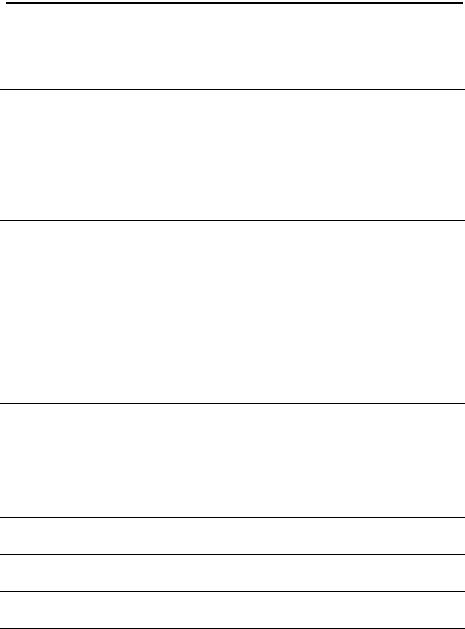
INHALTSVERZEICHNIS
1 |
Installation |
1 |
|
Auspacken (Checkliste) . . . . . . . . . . . . . . . . . . . . . . . . . . . . . . . . . . . . |
. 1 |
|
Installation der Druckfolie . . . . . . . . . . . . . . . . . . . . . . . . . . . . . . . . . . . |
2 |
|
Anschlüsse. . . . . . . . . . . . . . . . . . . . . . . . . . . . . . . . . . . . . . . . . . . . . . . . |
6 |
|
Zubehör . . . . . . . . . . . . . . . . . . . . . . . . . . . . . . . . . . . . . . . . . . . . . . . . . . |
9 |
|
Papier einlegen . . . . . . . . . . . . . . . . . . . . . . . . . . . . . . . . . . . . . . . . . . . |
10 |
2 |
Anfangseinstellungen |
13 |
|
Setup . . . . . . . . . . . . . . . . . . . . . . . . . . . . . . . . . . . . . . . . . . . . . . . . . . . |
13 |
|
Bedienfeld . . . . . . . . . . . . . . . . . . . . . . . . . . . . . . . . . . . . . . . . . . . . . . . |
14 |
|
Eingabe von Name und Faxnummer . . . . . . . . . . . . . . . . . . . . . . . . . . |
16 |
|
Eingabe von Buchstaben für Namen . . . . . . . . . . . . . . . . . . . . . . . . . . |
17 |
|
Datum und Uhrzeit einstellen . . . . . . . . . . . . . . . . . . . . . . . . . . . . . . . . |
20 |
|
Auswahl der Empfangsart. . . . . . . . . . . . . . . . . . . . . . . . . . . . . . . . . . . |
21 |
|
Speichern von Nummern für die Wählautomatik. . . . . . . . . . . . . . . . . |
22 |
|
Lautstärke einstellen . . . . . . . . . . . . . . . . . . . . . . . . . . . . . . . . . . . . . . . |
26 |
3 |
Senden von Originalen |
27 |
|
Übertragbare Originale . . . . . . . . . . . . . . . . . . . . . . . . . . . . . . . . . . . . . |
27 |
|
Original einlegen. . . . . . . . . . . . . . . . . . . . . . . . . . . . . . . . . . . . . . . . . . |
28 |
|
Wahlweise Einstellungen für die Übertragung. . . . . . . . . . . . . . . . . . . |
29 |
|
Wählen und Übertragen . . . . . . . . . . . . . . . . . . . . . . . . . . . . . . . . . . . . |
32 |
4 |
Empfang |
37 |
5 |
Kopieren |
41 |
6 |
Telefonfunktionen |
44 |
7 |
Anschluß eines Anrufbeantworters |
47 |
Vorbereitungen . . . . . . . . . . . . . . . . . . . . . . . . . . . . . . . . . . . . . . . . . . . 47 Hinweise zur Bedienung . . . . . . . . . . . . . . . . . . . . . . . . . . . . . . . . . . . . 48 Anrufbeantwortereinstellungen . . . . . . . . . . . . . . . . . . . . . . . . . . . . . . 51

8 |
Sonderfunktionen |
53 |
|
Fremdfaxschutz . . . . . . . . . . . . . . . . . . . . . . . . . . . . . . . . . . . . . . . . . . . |
53 |
|
Speicher. . . . . . . . . . . . . . . . . . . . . . . . . . . . . . . . . . . . . . . . . . . . . . . . . |
55 |
|
Rundsenden . . . . . . . . . . . . . . . . . . . . . . . . . . . . . . . . . . . . . . . . . . . . . . |
57 |
|
Abruf (eine Faxübertragung abrufen) . . . . . . . . . . . . . . . . . . . . . . . . . . |
59 |
|
Timer-Funktion . . . . . . . . . . . . . . . . . . . . . . . . . . . . . . . . . . . . . . . . . . . |
62 |
|
Programmeingabe und Programmnutzen . . . . . . . . . . . . . . . . . . . . . . . |
64 |
9 |
Optionale Einstellungen |
69 |
10 Ausdruck von Berichten und Listen |
75 |
|
11 |
Wartung |
79 |
12 |
Störungsbeseitigung |
81 |
|
Probleme und Lösungen . . . . . . . . . . . . . . . . . . . . . . . . . . . . . . . . . . . . |
81 |
|
Nachrichten und Signale . . . . . . . . . . . . . . . . . . . . . . . . . . . . . . . . . . . . |
84 |
|
Papierstau beseitigen. . . . . . . . . . . . . . . . . . . . . . . . . . . . . . . . . . . . . . . |
86 |
|
Spezifikationen |
88 |
|
Kurzbedienungsanleitung |
91 |

Kapitel
1
Installation
Auspacken (Checkliste)
Nachdem Sie Ihr Faxgerät ausgepackt haben, sollten Sie sicherstellen, daß alle unten abgebildeten Teile vorhanden sind. Wenn dies nicht der Fall ist, wenden Sie sich bitte an Ihren Händler.
Abdeckung |
Etiketten für die |
|
Zielwahltasten |
||
Papierfach |
||
|
Bedienungs-
anleitung
Papierfach
|
Spiralkabel |
|
des Hörers |
Hörer |
Telefonkabel |
|
|
3 Zahnräder |
Auffangbügel |
und 1 Flansch |
(zwischen |
|
Karton und |
Musterrolle |
Umverpackung) |
Druckfolie |
|
Punkte, auf die bei der Vorbereitung zu achten ist
♦Das Gerät muß auf einer ebenen Fläche aufgestellt werden.
♦Das Gerät ist nicht in unmittelbarer Nähe von Klimaanlagen sowie Heizlüftern aufzustellen und nicht direktem Sonnenlicht und Staub auszusetzen.
♦Die Vorderund Rückseite sowie die Seitenteile des Geräts sollten leicht zugänglich sein. Insbesondere sollte die Vorderseite des Geräts frei bleiben, da sonst das Original beim Verlassen des Geräts einen Papierstau verursachen kann.
♦Wenn das Faxgerät von einem kalten an einen warmen Ort gebracht wird, kann das Vorlagenglas beschlagen, was ein korrektes Abtasten der zu übertragenden Originale verhindert. Schalten Sie das Gerät ein und warten Sie etwa 2 Stunden, bevor Sie das Faxgerät in Betrieb nehmen.
♦Wenn es in Ihrer Region häufig zu Blitzschlag und Spannungsstößen kommt, empfehlen wir die Installation von Netzfiltern für die Netzund Telefonleitungen. Netzfilter sind in den meisten Telefonfachgeschäften erhältlich.
1
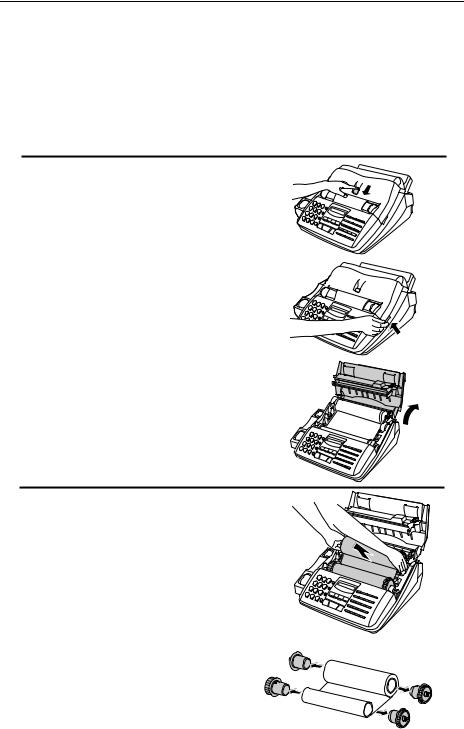
Kapitel 1 Installation
Installation der Druckfolie
Die Druckereinheit in Ihrem Faxgerät druckt Text und Bilder, indem Wärme auf die Druckfolie abgegeben wird. Dadurch wird Tinte von der Folie auf das Blatt übertragen. Verfahren Sie nach den folgenden Schritten, um die Druckfolie auszutauschen.
1 Drücken Sie auf den Knopf mit der Aufschrift OPEN, und öffnen Sie die Papierfachabdeckung.
• Achtung! Der Druckkopf (der Metallstreifen auf der Unterseite der Abdeckung) erwärmt den Druckfilm und kann heiß sein, wenn gerade ein Original gedruckt worden ist.
2 Wenn Sie die Druckfolie ersetzen, nehmen Sie die alte Folie aus dem Druckerfach, und entfernen Sie die drei grünen Zahnräder und den grünen Flansch von den Spulenenden.
WERFEN SIE DIE GRÜNEN ZAHNRÄDER UND DEN GRÜNEN FLANSCH NICHT WEG!
2

Kapitel 1 Installation
3 Neue Druckfolie aus der Verpackung nehmen und zwei der drei Zahnräder in
die Enden der Spule mit der Druckfolie einsetzen (siehe Abbildung).
Sicherstellen, daß die Vorsprünge an den Zahnrädern korrekt in den Schlitzen in
den Spulenenden einrasten.
 2 Schlitze
2 Schlitze
• Das Band, das die Spulen zusammenhält, noch nicht entfernen.
2 Vorsprünge
4 Leere Spule so halten, daß sich die Seite mit einem Schlitz links befindet. Spulen in das Vorderteil des Druckerfachs absenken, so daß die Zahnräder in den Spulenenden mit der eingelegten Folie in die Schlitze eingreifen, die sich auf jeder Seite des Druckerfachs befinden.
5 Schneiden Sie das Band, das die Spulen |
|
|
zusammenhält mit der Schere durch, |
1 Vorsprung |
|
und entfernen Sie es. Setzen Sie das |
1 Schlitz |
|
verbleibende Zahnrad in das rechte |
2 Vorsprünge |
|
|
||
Ende der leeren Spule und den Flansch |
2 Schlitze |
|
in das linke Ende der leeren Spule ein. |
||
|
||
Achten Sie darauf, daß die kleinen |
|
|
Vorsprünge am Zahnrad und der |
|
|
Vorsprung am Flansch in den Schlitzen |
|
|
der Spulenenden einrasten (das Zahnrad |
|
|
hat zwei Vorsprünge und der Flansch |
|
|
nur einen Vorsprung). |
Zahnrad |
|
Flansch |
|
3
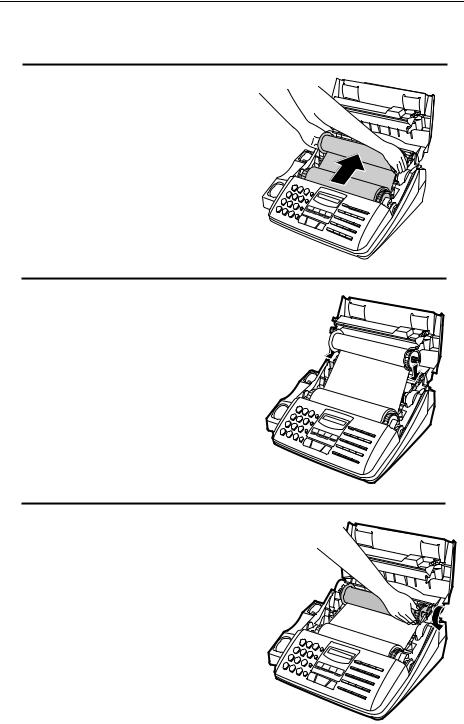
Kapitel 1 Installation
6 Leere Spule nach hinten zum Druckerfach ziehen und dabei die blaue Folie von der Spule mit dem Film abwickeln.
7 Leere Spule in die Rückwand des Druckerfachs legen, so daß Zahnrad und Flansch korrekt in die Schlitze greifen, die sich an den Seiten des Druckerfachs befinden.
•Sicherstellen, daß das Zahnrad in das darunterliegende Zahnrad eingreift.
8 Wickeln Sie die Folie etwas auf (drehen Sie am Zahnrad auf der rechten Seite der leeren Spule), so daß sie nicht durchhängt. Achten Sie darauf, daß beide Seiten der Folie gleichmäßig auf die Spule gewickelt werden.
4

Kapitel 1 Installation
9 Schließen Sie die Papierfachabdeckung. Achten Sie darauf, daß diese einrastet.
• Achtung! Schließen Sie die Abdeckung vorsichtig, um zu verhindern, daß Sie sich die Finger einklemmen.
10 Wenn Sie die Folie ausgewechselt haben, |
|
|
|
ist diese zu initialisieren. (Diesen Schritt |
|
|
|
müssen Sie nicht durchführen, wenn Sie |
FUNKTION |
||
die Musterrolle der Folie einlegen.) |
|
6 |
|
|
|||
Drücken Sie die Tasten FUNKTION, |
|
|
|
"6" und "#" auf dem Bedienfeld. Achten |
|
|
|
Sie darauf, daß FOLIE INITIAL in der |
|
|
|
Anzeige steht, und drücken Sie dann die |
|
START |
|
Taste START. |
|
||
|
|
|
|
|
|
|
|
Wann muß die Druckfolie ausgetauscht werden
Die Druckfolienrolle, die mit Ihrem Faxgerät geliefert wird, reicht für etwa 60 Seiten im Format A4 aus. Wenn Sie verbraucht ist, erscheint FOLIE ENDE auf der Anzeige. Tauschen Sie die Druckfolie aus. Ersatzrollen erhalten Sie bei Ihrem Händler oder im Bürofachhandel.
UX-15CR Druckfolie
Mit einer Rolle des UX-15CR Druckfolie können ca. 470 Seiten A4-Papier bedruckt werden, wenn kontinuierlich gedruckt wird.
Achtung!
Der Text von Dokumenten, die mit der Druckfolie ausgedruckt wurden, ist auf der verbrauchten Folie sichtbar. Wenn vertrauliche Informationen ausgedruckt wurden, sollte die Folie entsprechend vernichtet werden.
5

Kapitel 1 Installation
Anschlüsse
Telefonkabel
Stecken Sie ein Ende des Telefonleitungskabels in die Gerätebuchse mit der Aufschrift TEL.LINE. Stecken Sie das andere Ende in die Telefonsteckdose in der Wand.
TEL. |
TEL. |
SET |
|
|
LINE |
•In Deutschland wird das Gerät mit einem N-codierten Telefonleitungskabel zum Anschluß an einen analogen Wählanschluß geliefert. Das Gerät darf einzeln oder in Konfiguration betrieben werden, d.h., Sie können an der gleichen Leitung ein weiteres zugelassenes (z.B. schnurloses) Telefon betreiben. Wenn Sie keine NFN-Telefonsteckdose der TELEKOM haben, können Sie über Ihren Händler einen NFN-Adapter beziehen.
•Ihr Faxgerät ist auf Tonwahl eingestellt. Wenn Sie das Faxgerät an eine Impulswahlleitung anschließen, müssen Sie das Gerät entsprechend einstellen. Über den Bedienerschalter 6 können Sie die entsprechende Einstellung vornehmen (siehe hierzu Kapitel 9 "Optionale Einstellungen".
•Wenn Sie das Gerät an eine Nebenstellenanlage anschließen, sollten Sie die entsprechenden Einstellungen für den Bedienerschalter 13 vornehmen. Siehe Kapitel 9, "Optionale Einstellungen".
•Wenn es in Ihrem Gebiet häufig zu Gewittern oder Netzüberspannungen kommt, sollten Sie Stromund Telefonleitungen mit Netzüberspannungssicherungen, die Sie über Ihren Händler oder in Telefonläden beziehen können, ausrüsten.
•Wenn Sie auf der gleichen Telefonleitung ein Computer-Fax-Modem benutzen möchten, müssen die Sie den Bedienerschalter 14 auf NEIN stellen, um Fehler bei Übertragung und Empfang zu vermeiden. Dieser Einstellvorgang wird in Kapitel 9 "Optionale Einstellungen" beschrieben.
6

Kapitel 1 Installation
Netzkabel
Netzkabel in eine geerdete Netzsteckdose stecken.
♦Das Faxgerät hat keinen Netzschalter (EIN/AUS). Zum Einund Ausschalten des Geräts Netzstecker einstecken oder herausziehen.
Hörer
Hörer und Faxgerät mit dem Spiralkabel verbinden (siehe Abbildung).
♦Die beiden Enden des Hörerspiralkabels sind gleich und können jeweils in eine der beiden Buchsen eingesteckt werden.
Legen Sie den Hörer auf die Hörerauflage.
7

Kapitel 1 Installation
Andere Geräte
Sie können auch einen Anrufbeantworter oder ein Nebenstellentelefon an die gleiche Leitung wie Ihr Faxgerät anschließen.
♦Wenn Sie einen Anrufbeantworter über die Wandsteckdose anschließen, können während Ihrer Abwesenheit sowohl Telefonanrufe als auch Faxnachrichten über die gleiche Leitung empfangen werden. Für weitere Einzelheiten siehe Kapitel 7.
♦Sie können ebenfalls ein weiteres Telefon an die Telefonwandsteckdose anschließen und Anrufe wie mit jedem normalen Telefon tätigen und entgegennehmen. Für Einzelheiten zu Faxempfang von einem Telefon sind in Kapitel 4 beschrieben.
Deutschland:
•Das Faxgerät hat keinen TEL.SET Anschluß, bzw. er ist nicht verwendbar. Wir empfehlen ihnen, das Anrufbeantworterkabel in den rechten TAE-Anschluß zu stecken, ein (z.B. schnurloses) Telefon in den mittleren Anschluß und die Telefaxanschlußschnur in den linken Anschluß zu stecken.
Schweiz, Österreich:
•Ein weiteres Telefon kann nicht benutzt werden. Ein Anrufbeantworter kann benutzt werden, wenn dieser an eine Wandsteckdose (die TEL. SET Buchse ist nicht verfügbar) angeschlossen wird.
8

Kapitel 1 Installation
Zubehör
Setzen Sie die Papierablage auf der Rückseite des Faxgeräts ein (siehe Abbildung).
Stecken Sie die Enden des Auffangbügels in die Löcher auf der Unterseite des Faxgeräts (siehe Abbildung).
9
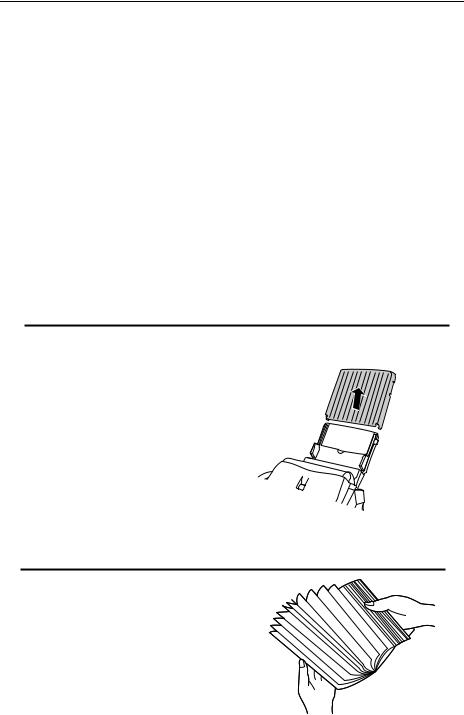
Kapitel 1 Installation
Papier einlegen
Das Papierfach enthält Papier, auf das empfangene Faxe und Kopien gedruckt werden. In das Fach können bis zu 200 Blatt (UX-500: 150 Blatt) im Format A4 mit einem Gewicht von 60 bis 80 g/m2 eingelegt werden. Bei Verwendung von schwerem Papier reduziert sich die Anzahl. Das Höchstgewicht für das Papier beträgt 90 g/m2.
Hinweis: Für bestmögliche Wiedergabequalität empfehlen wir das Sharp Normalpapier "FO-16NC" (Normalpapier hoher Qualität), welches im Fachhandel erhältlich ist. Bitte beachten Sie die dafür notwendige Einstellung am Gerät auf Seite 12.
Hinweis: Beim Empfang oder beim Kopieren von Originalen ist darauf zu achten, daß nicht mehr als 100 Seiten in der Faxablage liegen. Andernfalls kann es in diesem Bereich zu einem Papierstau kommen.
1 Papierfachabdeckung entfernen.
2Papier auffächern und den Stapel bündig ausrichten.
10
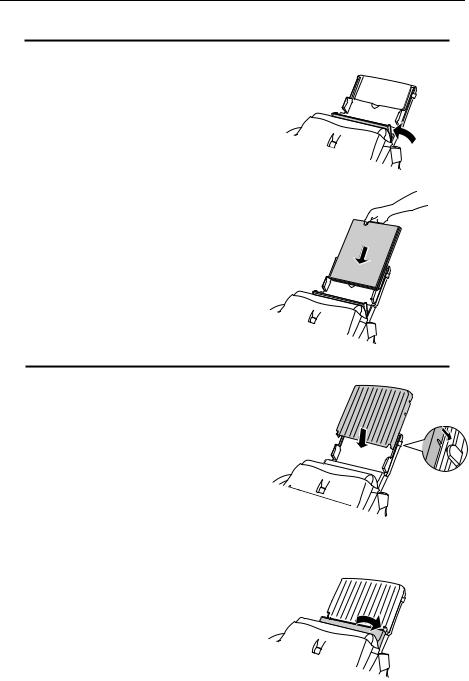
Kapitel 1 Installation
3Ziehen Sie die Verriegelungsplatte des Papierfachs nach vorne und legen Sie einen Stapel Papier in die Ablage ein (zu
bedruckende Seite nach unten).
•Wenn noch ein Rest Papier in der Ablage liegt, diesen herausnehmen
und zusammen mit dem neuen Stapel in das Papierfach einlegen.
4Papierfachabdeckung einsetzen und dann die Verriegelungsplatte des Papierfachs nach hinten drücken.
• Wichtig: Darauf achten, daß die Papierfachabdeckung eingesetzt wurde, bevor Sie die Verriegelungsplatte nach hinten drücken.
11

Kapitel 1 Installation
5 Ihr Faxgerät ist werkseitig für Drucken
auf Normalpapier eingestellt. Wenn Sie |
FUNKTION |
6 |
|
|
|
||
Sharp Normalpapier FO-16NC |
|
|
|
(Normalpapier hoher Qualität) eingelegt |
|
|
|
|
|
|
|
haben, müssen Sie diese Einstellung in |
|
|
|
"HOHE QUALITÄT" ändern. Um diese |
|
1 oder 2 |
|
Einstellung zu ändern, ist wie folgt |
|
|
|
vorzugehen: Drücken Sie die Taste |
|
|
|
|
|
|
|
"FUNKTION", die Taste "6", die Taste |
|
STOP |
|
"*" zweimal und dann "1" für |
|
|
|
Normalpapier oder "2" für o.g. |
|
|
|
Spezialpapier. Nach Beendigung der |
|
|
|
Einstellung drücken Sie die Taste |
|
|
|
STOP. Bitte denken Sie daran, die |
|
|
|
Einstellung wieder zu ändern, wenn Sie |
|
|
|
Normalpapier einlegen. |
|
|
|
12

Kapitel 2
Setup
Anfangseinstellungen
Bevor Sie Ihr Faxgerät benutzen können, müssen Sie über die Tasten auf dem Bedienfeld einige Einstellungen vornehmen. Einige von ihnen gehören zu den Grundeinstellungen, während andere möglicherweise für Sie nicht notwendig sind. Dies hängt davon ab, wie Sie das Faxgerät nutzen wollen. Wie diese Einstellungen vorzunehmen und in welcher Reihenfolge diese durchzuführen sind, ist in diesem Kapitel beschrieben.
Obligatorische Einstellungen:
♦Eingabe Ihres Namens und der Fax/Telefonnummer
♦Einstellung von Datum und Uhrzeit
♦Einstellung des Empfangsmodus
Einstellungen, die bei Bedarf vorzunehmen sind:
♦Speichern von Nummern für die Wählautomatik: Die Wählautomatik ermöglicht die Anwahl einer vollständigen Faxoder Telefonnummer durch Drücken einer Zielwahltaste oder der Taste KURZWAHL und Eingabe einer zweistelligen Zahl. Um die Wählautomatik benutzen zu können, müssen Sie die entsprechenden Faxund Telefonnummern zunächst im Faxgerät speichern.
♦Lautstärke einstellen: Lautstärke des Lautsprechers und Ruflautstärke einstellen.
♦Amtsholung bei Nebenstellenanlagen, Ton-oder Impulswahleinstellung u.a., sind im Kapitel 9 "Optionale Einstellungen" beschrieben.
13

Kapitel 2 Anfangseinstellungen
Bedienfeld
Bevor Sie die Einstellungen vornehmen, machen Sie sich kurz mit den Tasten auf dem Bedienfeld vertraut.
KURZWAHL
Zum Wählen einer 2-stelligen
Kurzwahlnummer.
WAHLWDH.
Mit dieser Taste wird die zuletzt gewählte Nummer automatisch wiedergewählt.
|
|
ABC |
|
KURZWAHL |
|
|
1 |
2 |
|
||
|
|
|
|||
Zifferntasten |
GHI |
JKL |
|
WAHLWDH. |
|
Zum Wählen von |
|
|
|
||
4 |
5 |
6 |
|
||
Rufnummern und |
|
||||
Speichern von |
PQRS |
TUV |
WXYZ |
|
|
Nummern und Namen. |
ALPHAWAHL |
||||
7 |
8 |
9 |
|||
|
R |
||||
|
|
|
|
||
|
|
SYMBOLE |
|
LAUTSPR. |
|
|
|
|
|
0
ALPHAWAHL/R
Drücken Sie diese Taste, um eine Rufnummer zu suchen, die für die automatische Wahl gespeichert wurde oder, wenn Sie sich an einer Nebenstelle befinden, um einen Anruf weiterzuleiten oder um den anderen Teilnehmer stummzuschalten.
LAUTSPR.
Zum Mithören bei der Wahl.
14
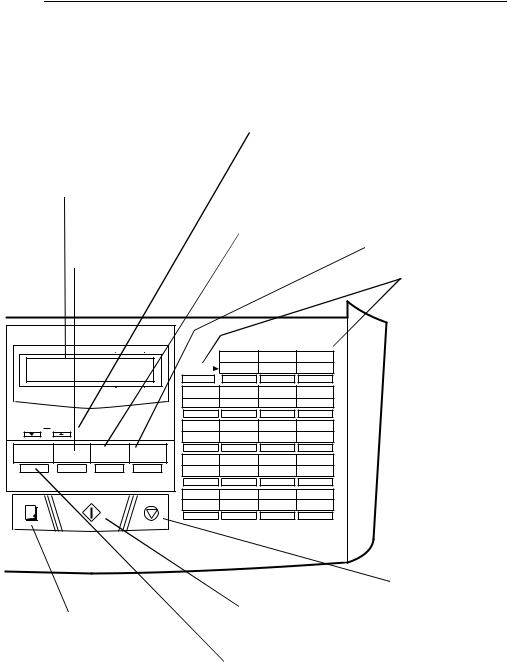
Kapitel 2 Anfangseinstellungen
LEISE/LAUT
LCD-Anzeige
Zur Anzeige verschiedener Nachrichten während des Betriebs und der Programmeingabe.
Mit die
Drücken Sie diese Tasten, um die Lautstärke des Lautsprechers zu regeln, wenn die Taste LAUTSPR. gedrückt wurde, oder um die Ruflautstärke einzustellen.
AUFLÖSUNG
Zur Einstellung der
Auflösung oder des |
SPEICHER |
Kontrastes vor |
Diese Taste drücken, |
Übertragung oder vor |
um abgetastete |
dem Kopieren eines |
Originale vor dem |
Originals. |
Senden zu speichern. |
|
|
|
|
|
|
02 |
03 |
|
|
|
|
|
|
21 |
22 |
|
|
|
|
|
|
06 |
07 |
|
|
|
|
|
|
25 |
26 |
LEISE |
LAUT |
|
|
|
|
10 |
11 |
|
|
|
|
|
|
||
|
|
|
|
|
|
29 |
30 |
EMPFANGSART |
FUNKTION |
AUFLÖSUNG |
SPEICHER |
12 |
13 |
14 |
15/ABRUF |
|
|
|
|
||||
|
|
|
|
31 |
32 |
33 |
34 |
KOPIE/ |
START |
STOP |
|
|
|
|
|
HILFE |
|
|
|
|
|||
|
|
|
|
16/P1 |
17/P2 |
18/G1 |
19/G2 |
|
|
|
|
35 |
36 |
37 |
38 |
Zielwahltasten
Drücken Sie eine dieser Tasten, um automatisch eine Faxoder Telefonnummer zu wählen. Um die untere Nummer einer Zielwahltaste zu wählen, drücken Sie die Taste
2.EBENE , bevor Sie die Zielwahltaste drücken. (Hinweis: Denken Sie daran, die Etiketten für die Zielwahltasten anzubringen.)
KOPIE/HILFE
Wenn ein Dokument im Einzug liegt, drücken Sie diese Taste, um es zu kopieren. Ansonsten wird diese Taste betätigt, um die Hilfsliste, die Kurzbedienungsanleitung, für Ihr Faxgerät auszudrucken.
|
STOP |
|
|
Zum Abbruch von |
|
START |
Vorgängen, bevor |
|
diese |
||
Zum Senden oder |
||
abgeschlossen sind. |
||
Empfangen eines Faxes. |
||
|
||
EMPFANGSART |
|
|
Zur Auswahl der Empfangsart. |
|
15

Kapitel 2 Anfangseinstellungen
Eingabe von Name und Faxnummer
Damit Ihr Name sowie Faxund Telefonnummer ("Senderkennung") in der Kopfzeile von jeder von Ihnen übertragenen Seite ausgedruckt wird, sind diese Daten über die Tasten des Bedienfelds einzugeben. Bitte beachten Sie bei der Eingabe die nachfolgend aufgeführten Schritte.
♦Bei fehlerhafter Eingabe von Rufnummer oder Name können Sie mit der Taste ALPHAWAHL/R den Cursor bis zu der fehlerhaften Stelle zurück bewegen und Ihre Eingabe entsprechend korrigieren. (Mit der Taste LAUTSPR. den Cursor vorwärts bewegen.)
1 Drücken Sie zuerst die Taste |
FUNKTION |
3 |
|
|
FUNKTION und dann die Taste "3". |
|
|
|
|
||
|
EINGABEN erscheint in der Anzeige. |
|
|
|
|
|
|
2 Drücken Sie die Taste "#" zweimal. |
|
|
|
|
"SENDERKENNUNG" erscheint auf der |
|
|
|
Anzeige. |
|
|
3
4
Drücken Sie die Taste START. |
|
START |
|
|
|
|
|
|
|
|
|
|
|
|
|
||
Geben Sie Ihre Faxnummer über die |
|
|
|
|
|
|
|
|
Zahlentasten ein (maximal 20 Stellen). |
|
|
|
|
|
|
|
|
(Um eine Leerstelle zwischen den |
5 |
5 |
5 |
1 |
2 |
3 |
4 |
|
Ziffern einzufügen, drücken Sie die |
||||||||
|
|
|
|
|
|
|
||
Taste "#". Um ein "+" einzufügen, |
|
|
|
|
(Beispiel) |
|
||
drücken Sie die Taste "*".) |
|
|
|
|
|
|
|
|
5
6
START
Drücken Sie die Taste START.
Über den Zifferntasten befinden sich Buchstaben. Geben Sie Ihren Namen ein, indem Sie die entsprechende Zifferntaste mehrmals drücken, bis der gewünschte Buchstabe in der Anzeige erscheint. (Max. 24 Zeichen.) Um beispielsweise ein "S" einzugeben, müssen Sie die Taste "7" fünfmal drücken. Weitere Einzelheiten finden Sie auf der nächsten Seite.
(Beispiel: SHARP)
S: |
7 |
7 |
7 |
7 |
7 |
H: |
4 |
4 |
4 |
|
|
A: |
2 |
2 |
|
|
|
R: |
7 |
7 |
7 |
7 |
|
|
LAUTSPR. |
(Cursor verschieben) |
|||
|
|
||||
P: |
7 |
7 |
|
|
|
7 Drücken Sie die Taste START und dann die Taste STOP.
START |
STOP |
16
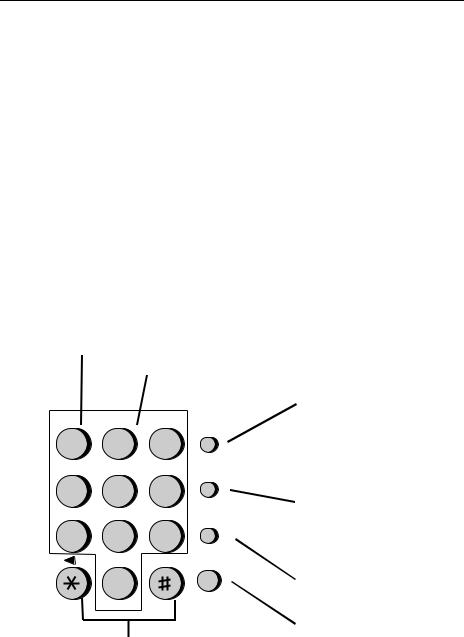
Kapitel 2 Anfangseinstellungen
Eingabe von Buchstaben für Namen
Namen werden mit den Zifferntasten programmiert. Zur Eingabe eines Buchstabens ist die Taste unter der angegebenen Buchstabenfolge solange zu drücken, bis der gewünschte Buchstabe in der Anzeige erscheint. Die Tasten, die zur Eingabe von Buchstaben und zum Editieren benutzt werden, sind unten angegeben.
Anmerkungen:
•Um nacheinander zwei Buchstaben mit der gleichen Taste einzugeben, drücken Sie die Taste LAUTSPR. nach Eingabe des ersten Buchstabens einmal und geben Sie anschließend den zweiten Buchstaben ein.
•Um einen Buchstaben durch einen anderen zu ersetzen, bewegen Sie den Cursor zu diesem Buchstaben und geben Sie den gewünschten Buchstaben ein. Der alte Buchstabe wird durch den neuen ersetzt.
Leerstelle
Drücken Sie diese Taste zweimal, um eine Leerstelle einzugeben.
Buchstaben und Zahlen
Um einen Buchstaben oder eine Zahl einzugeben, drücken Sie mehrmals die entsprechende Taste, bis die/der gewünschte Zahl/Buchstabe in der Anzeige erscheint. (zuerst erscheint die Zahl, dann erscheinen die Buchstaben in der Reihenfolge, die über der Taste angegeben ist).
ABC DEF
1 2 3 KURZWAHL
GHI JKL MNO
WAHLWDH.
4 5 6
PQRS TUV WXYZ
ALPHAWAHL
7 8 9 R
SYMBOLE  LAUTSPR.
LAUTSPR.
0
Symbole
Drücken Sie eine der Tasten wiederholt, bis das gewünschte Symbol erscheint (siehe Symbolliste auf der folgenden Seite).
Löschen
Drücken Sie diese Taste, um den mit dem Cursor markierten Buchstaben zu löschen (wenn sich der Cursor rechts von dem zuletzt eingegebenen Buchstaben befindet, wird er zurückgesetzt und löscht den letzten Buchstaben).
Umschalten
Drücken Sie diese Taste einmal, um zwischen Großund Kleinschreibung umzuschalten (erneut drücken, um wieder zurückzuschalten).
Cursor links
Drücken Sie diese Taste, um den Cursor nach links zu bewegen.
Cursor rechts
Drücken Sie diese Taste, um den Cursor nach rechts zu bewegen.
17

Kapitel 2 Anfangseinstellungen
Liste mit Symbolen
Um ein Symbol aus der untenstehenden Liste einzugeben, drücken Sie wiederholt die Taste "#" oder die Taste "*", bis das gewünschte Symbol erscheint.
# → ← *
. / ! " # $ % & ’ ( ) + + , - : ; < = > ? @ [ ¥ ] ^ _ p { | } → ←
Am Ende der Liste erscheinen Buchstaben, die für die mit dem Bedienerschalter gewählte Sprache typisch sind. Diese sind wie folgt:
Deutsch |
Ä |
Ö |
Ü |
ä |
ö |
ü |
Französisch |
à |
â |
é |
è |
ï |
û |
Schwedisch |
Å |
Ä |
Ö |
å |
ä |
ö |
Finnisch |
Å |
Ä |
Ö |
å |
ä |
ö |
Spanisch |
Ñ |
ñ |
á |
é |
í |
ó |
Italienisch |
é |
è |
ù |
ò |
ì |
à |
Dänisch |
Æ |
Ø |
Å |
æ |
ø |
å |
Holländisch |
ÿ |
|
|
|
|
|
Hinweis: Nicht alle der obengenannten Sprachen sind in Ihrem Gerät vorhanden.
18
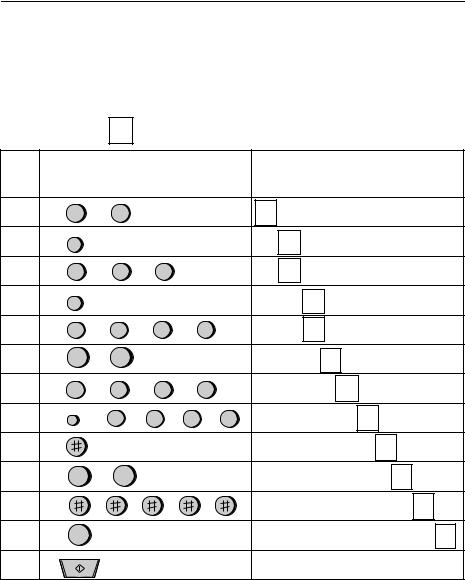
Kapitel 2 Anfangseinstellungen
Beispiel
Nachstehend finden Sie ein Beispiel für die Eingabe des Namens "ABC Co. #1".
♦ Der Cursor in der Anzeige wird in unserem Beispiel als Rechteck dargestellt:
Schritt Diese Tasten drücken: |
|
Anzeige |
|
|
|
|
||||
|
ABC |
ABC |
|
|
A |
|
|
|
|
|
1 |
2 |
2 |
|
|
|
|
|
|
|
|
2 |
LAUTSPR. |
|
|
|
A |
|
|
|
|
|
|
|
|
|
|
|
|
|
|
||
|
ABC |
ABC |
ABC |
|
A |
B |
|
|
|
|
3 |
2 |
2 |
2 |
|
|
|
|
|
||
4 |
LAUTSPR. |
|
|
|
A |
B |
|
|
|
|
|
|
|
|
|
|
|
|
|||
|
ABC |
ABC |
ABC |
ABC |
A |
B |
C |
|
|
|
5 |
2 |
2 |
2 |
2 |
|
|
|
|||
6 |
1 |
1 |
|
|
A |
B |
C |
|
|
|
|
ABC |
ABC |
ABC |
ABC |
A |
B |
C |
C |
|
|
7 |
2 |
2 |
2 |
2 |
|
|
||||
|
W A H L W D H . |
MNO |
MNO |
MNO |
MNO |
B |
|
C |
o |
|
8 |
6 |
6 |
6 |
6 A |
C |
|
||||
|
|
|||||||||
9 |
|
|
|
|
A |
B |
C |
C |
o . |
|
10 |
1 |
1 |
|
|
A |
B |
C |
C |
o . |
|
11 |
|
|
|
|
A |
B |
C |
C |
o . |
# |
12 |
1 |
|
|
|
A |
B |
C |
C |
o . |
# 1 |
|
START |
|
|
|
|
|
|
|
|
|
13 |
|
|
|
|
|
|
|
|
|
|
19
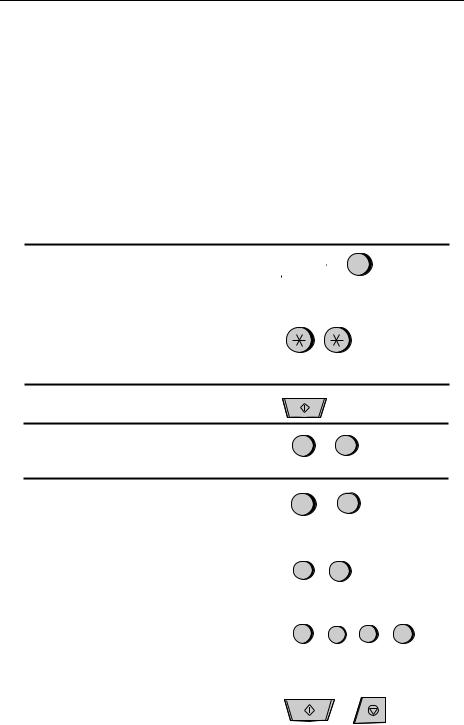
Kapitel 2 Anfangseinstellungen
DATUM UND UHRZEIT EINSTELLEN
Datum und Uhrzeit erscheinen in der Anzeige und in Berichten und werden in der Kopfzeile jeder Seite ausgedruckt, die Sie senden. Datum und Uhrzeit durch Drücken der Tasten auf dem Bedienfeld einstellen, wie unten abgebildet.
♦Um einen Fehler zu korrigieren, drücken Sie die Taste KURZWAHL, um den Cursor zu dem Fehler zurückzubewegen und anschließend die richtige Nummer einzugeben.
♦Die Uhrzeit wird jeweils am Anfang und am Ende der Sommerzeit automatisch eingestellt.
1 |
Drücken Sie zuerst die Taste |
FUNKTION |
3 |
|
|||
|
|||
|
FUNKTION und dann die Taste "3". |
|
|
|
|
|
|
|
EINGABEN erscheint in der Anzeige. |
|
|
2 |
|
|
|
Drücken Sie die Taste "*" zweimal. |
|
|
|
|
"TAG/ZEIT EINST." erscheint auf der |
|
|
|
Anzeige. |
|
|
3
4
|
START |
|
Drücken Sie die Taste START. |
|
|
Geben Sie eine zweistellige Zahl für den |
0 |
5 |
Tag ein ("01" bis "31"). |
|
(Beispiel: der 5.) |
5 Geben Sie eine zweistellige Zahl für den |
0 |
1 |
|
|
|
|
|
Monat ein ("01" für Januar, "02" für |
|
|
|
||
|
|
|
|
|
|
|
|
Februar, "12" für Dezember usw.). |
|
|
(Beispiel: Januar) |
||
|
|
|
|
|
|
|
6 Geben Sie die beiden letzten Ziffern der |
9 |
7 |
|
|
|
|
|
Jahreszahl ein. (Anmerkung: Im Jahr |
|
|
|
||
|
|
|
(Beispiel: 1997) |
|||
|
2000 wird "00" angezeigt werden.) |
|
|
|||
|
|
|
|
|
|
|
7 Geben Sie eine zweistellige Zahl für die |
0 |
9 |
2 |
5 |
|
|
|
Stunde ("00" bis "23") und eine |
|
|
|
|
|
zweistellige Zahl für die Minute ("00" |
(Beispiel: 9:25) |
|
bis "59") ein. |
||
|
||
|
|
8 Drücken Sie die Taste START und dann die Taste STOP.
START |
STOP |
|
20

Kapitel 2 Anfangseinstellungen
Auswahl der Empfangsart
Ihr Faxgerät verfügt über vier Empfangsarten, um eingehende Anrufe und Faxnachrichten anzunehmen.
MODUS TEL: In Verbindung mit dem integriertem oder einem zusätzlichen Telefon, können Sie sowohl Telefonanrufe als auch Faxe empfangen. Alle Anrufe müssen jedoch zuerst durch Abnehmen des Hörers, beantwortet werden.
MODUS FAX: Wenn Sie auf dieser Leitung nur Faxe empfangen möchten. Das Faxgerät beantwortet automatisch alle Anrufe und empfängt die eingehenden Faxe.
MODUS TEL/FAX: In diesem Modus können Sie sowohl Faxe als auch Telefonanrufe empfangen. Das Faxgerät erkennt, ob es sich um einen Telefonanruf (einschließlich manuell angewählter Faxübertragungen) oder um eine automatisch angewählte Faxübertragung handelt. Bei einem Telefonanruf ertönt ein spezielles Klingelzeichen, mit dem Sie zur Beantwortung des Anrufs aufgefordert werden. Bei einer automatisch angewählten Faxübertragung beginnt der Empfang automatisch.
MODUS ANRUFB.:Wählen Sie diese Empfangsart, wenn ein Anrufbeantworter (siehe hierzu "Anschlüsse" in Kapitel 1) angeschlossen ist, und der Anrufbeantworter alle Anrufe annehmen soll. So können Sie während Ihrer Abwesenheit sowohl Anrufe als auch Faxnachrichten empfangen.
Einstellung der Empfangsart
EMPFANGSART
Taste EMPFANGSART drücken, bis der Pfeil in der Anzeige auf die gewünschte Empfangsart zeigt.
Für weitere Informationen zum Empfang von Faxnachrichten in der Empfangsart TEL, TEL/FAX und der Empfangsart FAX siehe Kapitel 4, "Empfang". Für weitere Informationen zu der Empfangsart ANRUFB. siehe Kapitel 7.
21

Kapitel 2 Anfangseinstellungen
Speichern von Nummern für die Wählautomatik
Mit der Wählautomatik können Sie schnell und einfach wählen. Drücken Sie entweder eine Zielwahltaste (Wählen über Zielwahltaste) oder drücken Sie die Taste KURZWAHL und geben Sie eine zweistellige Nummer ein (Wählen über Kurzwahl). Die Wählautomatik kann sowohl für Faxübertragungen als auch für Telefonanrufe benutzt werden.
Um die Wählautomatik benutzen zu können, müssen Sie zuerst die vollständige Nummer speichern. Ordnen Sie dieser eine zweistellige Kurzwahlnummer zu. Sie können auch einen Namen eingeben (dieser erscheint in der Anzeige, wenn die Nummer gewählt wird). Bis zu 99 Nummern können gespeichert werden.
♦Kurzwahlnummern von "01" bis "38" können sowohl für das Wählen über Zielwahltaste als auch über Kurzwahltaste benutzt werden; Kurzwahlnummern von "39" bis "99" können nur für Wählen über Kurzwahl benutzt werden.
♦Um die Zielwahltasten schnell zu identifizieren, kleben Sie jeweils einen Streifen Zielwahltasten-Etiketten über die entsprechende Tastenreihe. Die Anordnung der Tasten ist unter "Bedienfeld" am Anfang dieses Kapitels dargestellt. Notieren Sie jedes Mal, wenn Sie eine Zahl für das Wählen über Zielwahltasten eingeben, den Namen des Teilnehmers über der entsprechenden Taste.
Speichern von Nummern
Anmerkungen:
•Falls das Gerät an eine Nebenstellenanlage angeschlossen ist, werden Nummern, die mittels der Wählautomatik gewählt wurden, an die öffentliche Telefonleitung weitergeleitet (Sie müssen die Amtsholung (z.B durch 0 vorweg) beim Speichern der Nummer nicht eingeben). Um eine Nummer zu speichern, die innerhalb Ihrer Nebenstellenanlage ist, drücken Sie vor Eingabe der Nummer die Taste R.
•Wenn Sie eine Nummer eingeben, die zwischen einzelnen Stellen eine Pause benötigt, drücken Sie die Taste WAHLWDH.. Mit dieser wird eine Pause von 4 Sekunden eingegeben (falls erforderlich, können Sie die Taste mehr als einmal drücken). Wenn zum Beispiel die Nummer, die Sie speichern, Zugriff zu einem besonderen Telefondienst enthält, müssen Sie eine Pause einfügen, nachdem Sie den Zugriffscode für diesen Telefondienst eingegeben haben.
♦Bei fehlerhafter Eingabe von Rufnummer oder Name können Sie mit der Taste KURZWAHL den Cursor bis zu der fehlerhaften Stelle zurück bewegen und Ihre Eingabe entsprechend korrigieren.
22
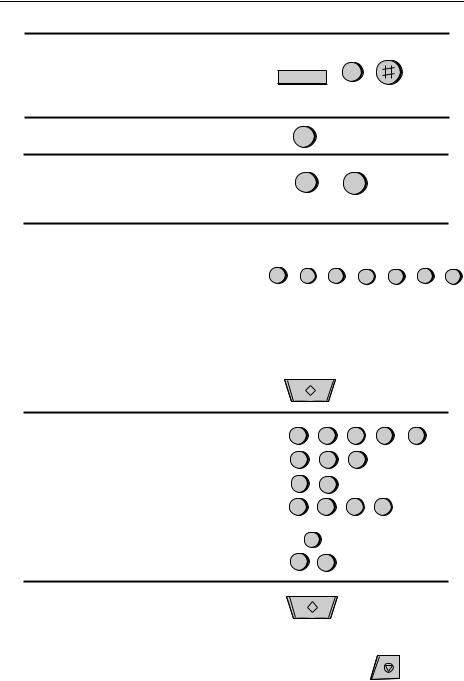
|
Kapitel 2 |
Anfangseinstellungen |
|||||
1 Drücken Sie die Tasten, die rechts |
FUNKTION |
|
|
|
|
|
|
abgebildet sind. |
|
3 |
|
|
|
||
FAX/TEL. NUMMERN erscheint in der |
|
|
|
|
|
|
|
|
|
|
|
|
|
|
|
Anzeige. |
|
|
|
|
|
|
|
2 Drücken Sie "1", um EING. zu wählen. |
|
1 |
|
|
|
|
|
3 Geben Sie eine zweistellige Zahl (von |
|
0 |
|
1 |
|
|
|
"01" bis "99") mit den Zahlentasten ein. |
|
|
|
|
|
||
Die eingegebene Zahl ist die |
|
|
|
|
(Beispiel) |
|
|
Kurzwahlnummer. |
|
|
|
|
|
|
|
4 Geben Sie die Faxoder Telefonnummer |
|
|
|
|
|
|
|
mit den Zahlentasten ein (max. 32 |
|
|
|
|
|
|
|
Stellen, einschließlich Pausen). |
5 |
5 |
5 |
1 |
2 |
3 |
4 |
|
|||||||
• Geben Sie von einer Nebenstelle aus
|
nicht den Zugriffscode für die |
|
(Beispiel) |
|
Amtsleitung ein. Geben Sie ein R vor |
|
|
|
|
|
|
|
der Rufnummer ein, wenn diese zu |
|
|
|
einem Anschluß innerhalb der |
|
|
|
Nebenstellenanlage gehört. |
|
|
|
|
|
|
5 |
Drücken Sie die Taste START. |
START |
|
|
|
||
|
|
||
6Den Namen des Teilnehmers mit den Zifferntasten eingeben. Drücken Sie mehrmals die entsprechende Taste, bis der gewünschte Buchstabe in der Anzeige erscheint (max. 20 Zeichen). (Siehe "Eingabe von Buchstaben für Namen" in diesem Kapitel.) Wenn Sie keinen Namen eingeben möchten, ist dieser Schritt zu überspringen.
7 |
7 |
7 |
7 |
7 |
4 4 4
22
7 7 7 7
LAUTSPR.
7 7 |
(Beispiel: SHARP) |
7
8
Drücken Sie die Taste START. |
START |
||
|
|
||
|
|
|
|
|
|
|
|
Kehren Sie zu Schritt 3 zurück, um eine |
|
STOP |
|
weitere Nummer zu speichern, oder |
|
||
Schritt 3 oder |
|||
drücken Sie STOP, um die Eingabe zu |
|||
beenden. Wenn die Nummer für das |
|
|
|
Wählen mit Zielwahltasten verwendet |
|
|
|
wird, können Sie den Namen über der |
|
|
|
entsprechenden Zielwahltaste notieren. |
|
|
|
23

Kapitel 2 Anfangseinstellungen
Löschen von Nummern
1 Drücken Sie die Tasten, die rechts |
FUNKTION |
3 |
|
|
abgebildet sind. |
|
|
|
|
|
|
|
FAX/TEL. NUMMERN erscheint in der |
|
|
|
Anzeige. |
|
|
|
|
|
|
2 Drücken Sie "2", um LÖSCH. zu wählen. |
2 |
|
|
|
|
|
|
3 Geben Sie die Kurzwahlnummer, die Sie |
0 |
1 |
|
|
löschen möchten, mit den Zahlentasten |
||
|
|
|
|
|
ein. |
|
(Beispiel) |
4 Drücken Sie die Taste START.
START
5 Kehren Sie zu Schritt 3 zurück, um eine |
STOP |
weitere Nummer zu löschen, oder |
Schritt 3 oder |
drücken Sie STOP, um das |
|
Löschverfahren zu beenden. |
|
Durchführung von Änderungen
Um eine bereits gespeicherte Nummer zu ändern, wiederholen Sie den Speichervorgang. Wählen Sie die Kurzwahlnummer, die Sie ändern möchten in Schritt 3, und ändern Sie dann Nummer und/oder Name, wenn diese in der Anzeige erscheinen (Schritt 4 bzw. 6).
Zahlen und Buchstaben werden geändert, wie in "Eingabe von Buchstaben für Namen" in diesem Kapitel beschrieben.
♦Eine Lithium Batterie hält die Nummern der Wählautomatik gespeichert
Ihr Faxgerät verwendet eine Lithiumbatterie, um die Nummern für die Wählautomatik und andere programmierte Daten zu speichern, während das Gerät ausgeschaltet ist. Die Batterieleistung wird hauptsächlich bei ausgeschaltetem Gerät verbraucht. Wenn das Gerät ausgeschaltet bleibt, hat die Batterie eine Lebensdauer von etwa 5 Jahren. Lassen Sie die verbrauchte Batterie von Ihrem Händler oder im Bürofachhandel auswechseln. Tauschen Sie die Batterie nicht selbst aus.
24
